
Vous voulez installer Linux? C’est un processus plus facile que vous ne le pensez! Vous pouvez même essayer Linux sur votre PC avant de l’installer. Si cela ne vous plaît pas, redémarrez simplement et vous serez de retour sous Windows. Voici comment démarrer avec Linux.
Choisissez une distribution Linux et téléchargez-la
Tout d’abord, vous devez choisir une distribution Linux que vous souhaitez utiliser. Les distributions Linux regroupent le noyau Linux et d’autres logiciels dans un système d’exploitation complet que vous pouvez utiliser. Différentes distributions Linux ont différents outils système, environnements de bureau, applications incluses et thèmes visuels.
Ubuntu et Linux Mint font toujours partie des distributions Linux les plus populaires. Nous aimons beaucoup Manjaro aussi. Il existe de très nombreuses autres options – il n’ya pas de mauvaise réponse, bien que certaines distributions Linux soient destinées à des utilisateurs plus techniques et expérimentés.
Une fois que vous avez choisi la distribution Linux de votre choix, visitez son site Web et téléchargez son programme d’installation. Vous obtiendrez un fichier ISO, qui est un fichier image disque contenant les fichiers d’installation de la distribution Linux.
Parfois, il vous sera demandé de choisir entre des distributions 32 bits et 64 bits. La plupart des ordinateurs modernes ont des processeurs compatibles 64 bits. Si votre ordinateur a été fabriqué au cours de la dernière décennie, vous devez choisir le système 64 bits. Les distributions Linux abandonnent la prise en charge des systèmes 32 bits.
EN RELATION: Les meilleures distributions Linux pour les débutants
Créer un support d’installation amorçable
Pour démarrer, essayer et installer le système Linux que vous avez téléchargé, vous devez créer un support d’installation amorçable à partir de votre fichier ISO.
Vous pouvez le faire de plusieurs manières. Si vous disposez d’un DVD inscriptible que vous souhaitez utiliser, vous pouvez graver le fichier ISO sur un disque à l’aide de la fonction «Graver l’image du disque» de Windows. Cependant, vous souhaiterez probablement utiliser une clé USB à la place: les clés USB sont plus rapides que les DVD et fonctionnent sur n’importe quel ordinateur équipé d’un lecteur de DVD.
Voici ce dont vous aurez besoin pour créer une clé USB bootable Linux sous Windows:
- Le fichier ISO pour la distribution Linux de votre choix.
- Le libre Rufus Logiciel. Ubuntu instructions officielles recommande Rufus, aussi.
- Une clé USB d’au moins 4 Go. Certaines distributions Linux peuvent avoir besoin de disques plus gros si elles ont des installateurs plus grands, mais 4 Go devraient convenir à la plupart des distributions Linux, y compris Ubuntu. (avertissement: Le contenu de la clé USB que vous utilisez sera effacé.)
Lancez Rufus et insérez votre clé USB dans votre ordinateur pour commencer. Tout d’abord, dans la case «Périphérique», sélectionnez votre clé USB. Deuxièmement, cliquez sur le bouton «Sélectionner» et accédez au fichier ISO que vous avez téléchargé. Troisièmement, cliquez sur le bouton «Démarrer» pour créer la clé USB.
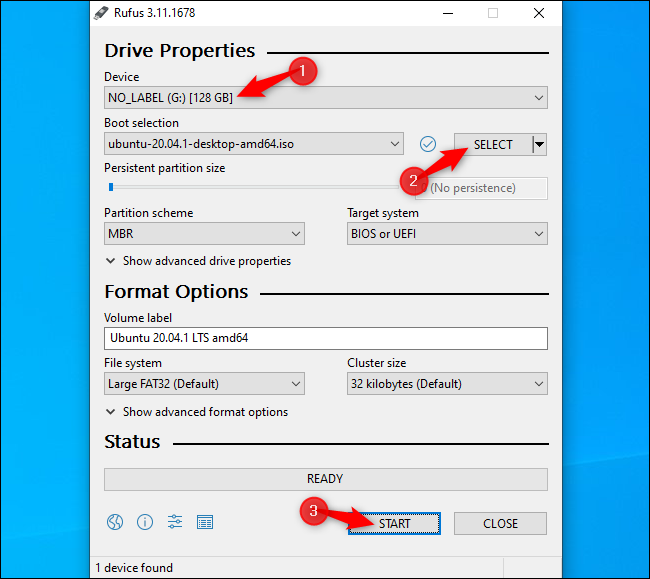
Vous pouvez voir quelques avertissements. Acceptez les options par défaut: cliquez sur « Oui » si vous êtes invité à télécharger des fichiers supplémentaires, puis sur « OK » si vous êtes invité à écrire en mode ISO. Enfin, vous serez averti que le Rufus effacera tous les fichiers de votre clé USB. Assurez-vous d’avoir sauvegardé tous les fichiers importants et cliquez sur « OK » pour continuer.
Rufus créera votre clé USB d’installation, et vous verrez la barre de progression en bas de la fenêtre se remplir. Lorsqu’une barre verte complète indique « Prêt », vous pouvez cliquer sur « Fermer » pour terminer le processus.
EN RELATION: Comment créer une clé USB Linux bootable en toute simplicité
Démarrez votre support d’installation Linux
Si vous démarrez le système Linux sur le même ordinateur sur lequel vous avez créé le support d’installation, vous n’avez même pas besoin de débrancher votre clé USB. Il vous suffira de redémarrer votre PC et de l’amorcer à partir du support d’installation Linux.
Pour ce faire, sélectionnez l’option «Redémarrer» dans Windows. Votre PC peut démarrer automatiquement à partir du lecteur USB inséré et sous Linux.
Si votre ordinateur redémarre simplement sous Windows, vous devrez peut-être appuyer sur une certaine touche pour accéder à un menu de périphérique de démarrage et le sélectionner pendant le processus d’installation. Les touches communes sur lesquelles vous devrez peut-être appuyer pendant le processus de démarrage incluent F12, Escape, F2 et F10. Vous pouvez voir cette clé affichée à l’écran pendant le processus de démarrage.
Vous devrez peut-être également accéder à l’écran des paramètres de votre BIOS ou du micrologiciel UEFI et modifier l’ordre de démarrage. Le processus exact dépendra de votre modèle de PC. Consultez les instructions de votre PC pour plus d’informations. (Si vous avez construit votre propre PC, consultez le manuel d’instructions de la carte mère.)

EN RELATION: Comment démarrer votre ordinateur à partir d’un disque ou d’une clé USB
Qu’en est-il du démarrage sécurisé?
Les PC modernes dotés du micrologiciel UEFI (généralement, les PC fournis avec Windows 10 ou Windows 8) disposent d’une fonction appelée Secure Boot. Ils sont conçus pour ne pas démarrer des systèmes d’exploitation non approuvés, ce qui devrait vous protéger contre les rootkits et autres logiciels malveillants.
Certaines distributions Linux, comme Ubuntu, sont conçues pour fonctionner avec Secure Boot et utiliser un chargeur de démarrage spécial signé Microsoft, ce qui les laisse s’exécuter sur votre système. D’autres distributions Linux peuvent exiger que vous désactiviez le démarrage sécurisé avant de pouvoir démarrer.
Cependant, dans de nombreuses situations, votre distribution Linux devrait simplement démarrer normalement. Si Linux démarre, ne vous inquiétez pas du démarrage sécurisé. Si vous voyez un message d’erreur de démarrage sécurisé et que Linux ne démarre pas, consultez la documentation de votre distribution Linux pour plus d’informations et envisagez de désactiver le démarrage sécurisé sur votre PC.
EN RELATION: Comment démarrer et installer Linux sur un PC UEFI avec un démarrage sécurisé
Essayez Linux
Avec Linux démarré, vous obtiendrez un bureau Linux «en direct» que vous pourrez utiliser comme si Linux était installé sur votre PC. Il n’est pas encore installé et n’a en aucun cas modifié votre PC. Il fonctionne entièrement sur le lecteur USB que vous avez créé (ou le disque que vous avez gravé).
Par exemple, sur Ubuntu, cliquez sur «Essayer Ubuntu» au lieu de «Installer Ubuntu» pour l’essayer.
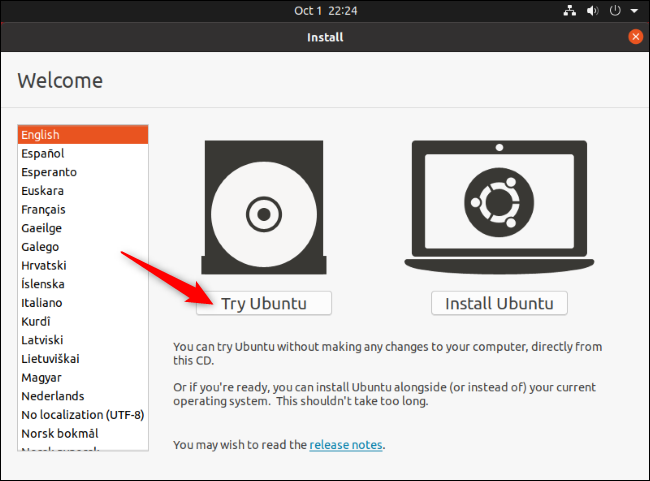
Vous pouvez explorer le système Linux et l’utiliser. Gardez à l’esprit qu’il fonctionnera probablement plus rapidement une fois installé sur la mémoire interne de votre PC. Si vous voulez juste jouer un peu avec Linux et que vous ne voulez pas encore l’installer, tout va bien: redémarrez simplement votre PC et retirez la clé USB pour redémarrer Windows.
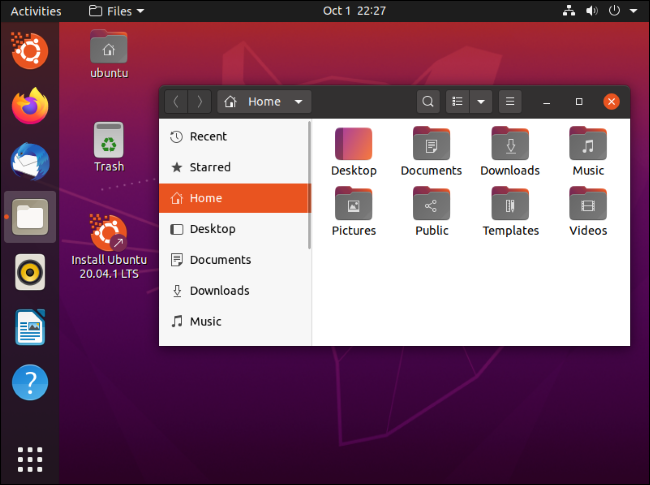
Si vous souhaitez essayer plusieurs distributions Linux, vous pouvez répéter ce processus et essayer plusieurs d’entre elles avant de choisir d’en installer une.
(Toutes les distributions Linux n’offrent pas un environnement live avec lequel vous pouvez jouer avant de les installer, mais la grande majorité le fait.)
Avertissement: sauvegarder avant de continuer
Avant de procéder à l’installation de Linux, nous vous recommandons de sauvegarder vos fichiers importants. Vous devriez toujours avoir des sauvegardes récentes, en particulier lorsque vous manipulez votre système de cette manière.
Il devrait être possible d’installer Linux dans un scénario à double démarrage et que le programme d’installation de Linux redimensionne de manière transparente votre partition Windows sans affecter vos fichiers. Cependant, des erreurs peuvent survenir lors du redimensionnement des partitions. Et il serait possible de cliquer accidentellement sur la mauvaise option et d’effacer votre partition Windows.
Par conséquent, avant de continuer, nous vous encourageons à sauvegarder toutes vos données importantes, au cas où.
EN RELATION: Quelle est la meilleure façon de sauvegarder mon ordinateur?
Installer Linux
Si vous êtes satisfait de votre distribution Linux et qu’elle fonctionne bien sur votre PC, vous pouvez choisir de l’installer. La distribution Linux sera installée sur un lecteur système interne, tout comme Windows.
Il y a deux façons de faire cela: Vous pouvez installer Linux dans une configuration «dual-boot», où il se trouve à côté de votre système d’exploitation Windows sur votre disque dur et vous permet de choisir le système d’exploitation que vous voulez exécuter à chaque fois. Ou, vous pouvez installer Linux sur Windows, en supprimant le système d’exploitation Windows et en le remplaçant par Linux. Si vous avez deux disques durs, vous pouvez même installer Linux sur l’un des disques durs et les utiliser dans un scénario de double démarrage.
Nous vous recommandons d’installer Linux dans une configuration à double démarrage pour vous donner la possibilité d’utiliser. Si vous savez que vous ne voulez vraiment pas utiliser Windows et que vous voulez récupérer de l’espace sur le disque dur, cependant, supprimez Windows. N’oubliez pas que vous perdrez toutes vos applications installées et tous les fichiers que vous n’avez pas sauvegardés.
Pour effectuer le processus d’installation, exécutez le programme d’installation à partir du système Linux en direct. Il doit être facile à trouver. Il s’agit généralement d’une icône placée sur le bureau actif par défaut.

L’assistant d’installation vous guidera tout au long du processus. Parcourez le programme d’installation et choisissez les options que vous souhaitez utiliser. Lisez attentivement les options pour vous assurer que vous installez Linux comme vous le souhaitez. En particulier, vous devez faire attention de ne pas effacer votre système Windows (sauf si vous le souhaitez) ou d’installer Linux sur le mauvais lecteur.
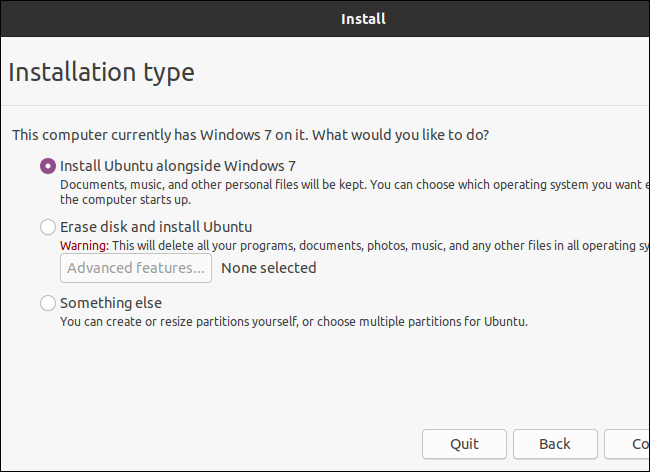
Une fois le processus d’installation terminé, vous serez invité à redémarrer votre PC. Redémarrez et retirez la clé USB ou le DVD sur lequel vous avez installé Linux. Votre ordinateur démarrera Linux au lieu de Windows ou, si vous avez choisi d’installer Linux dans un scénario de double démarrage, vous verrez un menu qui vous permettra de choisir entre Linux et Windows à chaque démarrage.
Si vous souhaitez réinstaller Windows ultérieurement, vous pouvez toujours télécharger le support d’installation de Windows auprès de Microsoft et l’utiliser pour réinstaller Windows.
Vous pouvez lire l’article original (en Angais) sur le sitewww.howtogeek.com